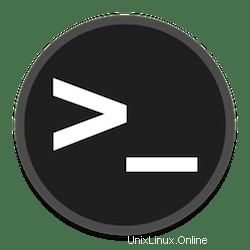
In questo tutorial, ti mostreremo come installare NTP Server su AlmaLinux 8. Per chi non lo sapesse, NTP o Network Time Protocol è un protocollo usato per sincronizzare tutti gli orologi di sistema in una rete per utilizzare la stessa ora. Chrony è un'implementazione del Network Time Protocol (NTP). Chrony sincronizza comunemente un computer con server orari Internet o altre fonti, come un ricevitore radio o satellitare o un servizio modem telefonico. Può anche essere utilizzato come sorgente/server dell'ora per i sistemi client.
Questo articolo presuppone che tu abbia almeno una conoscenza di base di Linux, sappia come usare la shell e, soprattutto, che ospiti il tuo sito sul tuo VPS. L'installazione è abbastanza semplice e presuppone che tu sono in esecuzione nell'account root, in caso contrario potrebbe essere necessario aggiungere 'sudo ' ai comandi per ottenere i privilegi di root. Ti mostrerò passo dopo passo l'installazione del server NTP su un AlmaLinux 8.
Prerequisiti
- Un server che esegue uno dei seguenti sistemi operativi:AlmaLinux 8.
- Si consiglia di utilizzare una nuova installazione del sistema operativo per prevenire potenziali problemi.
- Un
non-root sudo usero accedere all'root user. Ti consigliamo di agire comenon-root sudo user, tuttavia, poiché puoi danneggiare il tuo sistema se non stai attento quando agisci come root.
Installa il server NTP su AlmaLinux 8
Passaggio 1. Innanzitutto, iniziamo assicurandoci che il tuo sistema sia aggiornato.
sudo dnf update sudo dnf install epel-release
Passaggio 2. Installazione del server NTP su AlmaLinux 8.
Ora installiamo il pacchetto ntp richiesto sul server:
sudo dnf install chrony
Una volta installato correttamente, abilita l'avvio automatico del servizio chrony all'avvio del sistema:
sudo systemctl enable chronyd sudo systemctl start chronyd
Passaggio 3. Configura il server NTP.
Assicurati che le seguenti voci siano nel file di configurazione NTP /etc/chrony.conf :
sudo nano /etc/chrony.conf
Aggiungi la seguente riga:
# line 3: change servers to synchronize (replace to your own timezone NTP server) # need NTP server itself to sync time with other NTP server # pool 2.centos.pool.ntp.org iburst pool ntp.nict.jp iburst
# line 24: add network range to allow to receive time synchronization requests from NTP Clients # specify your local network and so on # if not specified, only localhost is allowedallow 192.168.1.0/24
Avanti, riavvia il demone NTP chrony per applicare le modifiche:
sudo systemctl restart chronyd
Ora controlla lo stato del servizio NTP tramite il seguente comando:
chronyc sources
Passaggio 4. Configura Firewall.
Se hai abilitato il firewall su AlmaLinux, dovrai abilitare la porta per NTP per accettare le richieste in arrivo:
sudo firewall-cmd --permanent --add-service=ntp sudo firewall-cmd --reload
Congratulazioni! Hai installato con successo NTP. Grazie per aver utilizzato questo tutorial per installare il server NTP sul tuo sistema AlmaLinux 8. Per ulteriore aiuto o informazioni utili, ti consigliamo di controllare il sito Web ufficiale di Chrony.